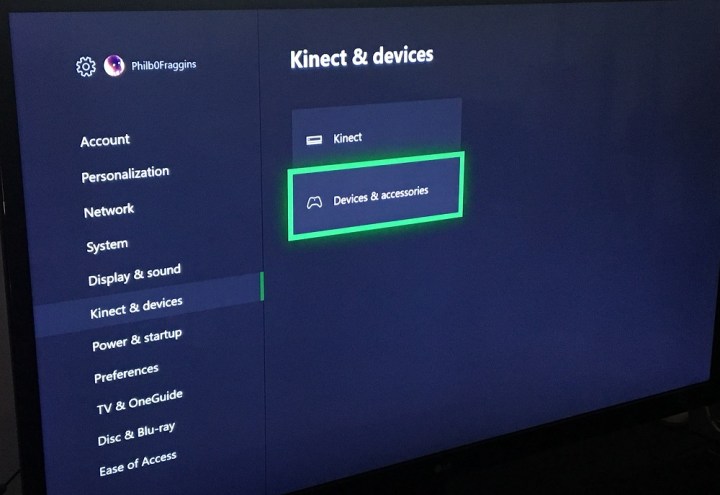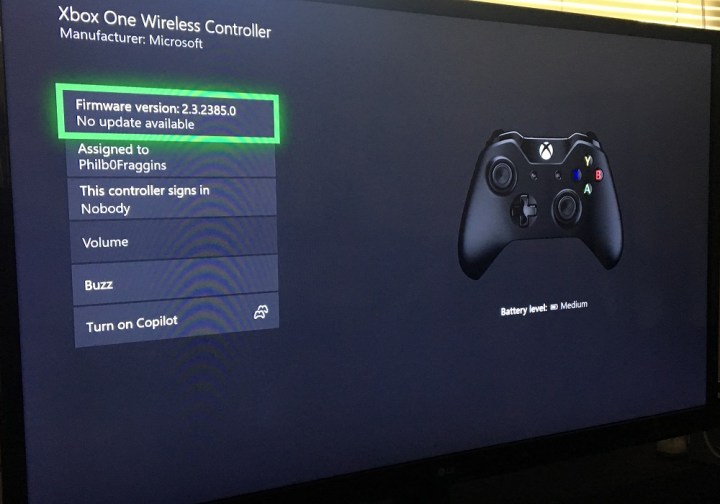Jak zsynchronizować kontroler Xbox One z konsolą | Trendy cyfrowe, jak zsynchronizować kontroler Xbox | Zaufane recenzje
Sprawienie, że kontrolery Xbox One współpracuje z konsolą gry, jest trochę inne niż tylko podłączenie, jak w dawnych czasach. Na szczęście producenci konsoli sprawili, że synchronizowanie kontrolerów bezprzewodowych stosunkowo łatwe.
Jak zsynchronizować kontroler Xbox One z konsolą
Sprawienie, że kontrolery Xbox One współpracuje z konsolą gry, jest trochę inne niż tylko podłączenie, jak w dawnych czasach. Na szczęście producenci konsoli sprawili, że synchronizowanie kontrolerów bezprzewodowych stosunkowo łatwe.
- Dostosuj profile kontrolera
- Użyj kabla USB
Trudność
Czas trwania
- Kontroler Xbox One
Nie oznacza to jednak, że nie ma problemów z kontrolerami bezprzewodowymi. Na Xbox One synchronizacja jest łatwa, ale jeśli pojawią się jakiekolwiek problemy z kontrolerem bezprzewodowym Xbox, istnieje wiele sposobów rozwiązywania problemów. Oto, co musisz wiedzieć, aby zsynchronizować Xbox One z kontrolerami i poradzić sobie z wszelkimi problemami, które mogą pojawić się. Jeśli zamiast tego chcesz zsynchronizować kontroler Xbox z komputerem, mamy też przewodnik.
Zobacz więcej:
- Te 4 wskazówki pomogą ci złagodzić żywotność baterii kontrolera Xbox One
- Najczęstsze problemy Xbox One i jak je naprawić
Jak zsynchronizować kontroler Xbox One
. Kontrolery Xbox One biorą akumulatory AA, ale możesz również uzyskać dla nich akumulatory do ładowania. Tak czy inaczej, upewnij się, że kontrolery są wyrzucane przed próbą ich sparowania – nie wystarczająca moc często jest przyczyną problemów z łącznością (lub problemów, które wydaje się Jak problemy z łącznością).
Krok 1: Xbox przycisk w środku. Oświetli się, aby wskazać, że został włączony. Następnie uderz Moc przycisk na konsoli Xbox.
Krok 2: Aby sparować kontroler z Xbox One, musisz aktywować połączenie zarówno na konsoli, jak i kontrolerze. Najpierw zlokalizuj Połączenie przycisk na konsoli. Na oryginalnym Xbox One znajdziesz ten przycisk po lewej stronie konsoli, w pobliżu tacki na dysku.
- Resident Evil 4 Oddzielne sposoby DLC: Jak rozwiązać układankę ścienną tarczy w rozdziale 4
Na Xbox One X i Xbox One S, Połączenie przycisk znajduje się w prawym dolnym rogu przodu konsoli, pod przyciskiem zasilania. Naciśnięcie przycisku powinno uruchomić białe logo Xbox, aby zacząć migać, co wskazuje, że konsola szuka sygnału kontrolera.
Krok 4: Kiedy trafisz Łączyć przycisk w górnej stronie kontrolera. Logo Xbox zarówno na kontrolerze, jak i konsoli, będzie mrugnąć, gdy próbują się połączyć. Kiedy się znajdą, oba logo staną się solidne, co wskazuje, że kontroler zsynchronizuje się z konsolą.
Krok 5: .
Dostosuj profile kontrolera
. przycisk na kontrolerze, aby wyświetlić menu główne, a następnie przejdź do ikony biegów, aby podciągnąć menu. Znajdować Kinect i urządzenia, i nawiguj tam, aby znaleźć kontrolery. Kontroler Menu, możesz ustawić, które profile, jeśli w ogóle, każdy kontroler się wpisuje po włączeniu (po zsynchronizacji), a także środki bezpieczeństwa w celu kontrolowania, kto może zalogować się na różne konta na Twoim Xbox.
Użyj kabla USB
Nie utkniesz tylko za pomocą kontrolerów Xbox Wirelessly (i przeglądając mnóstwo baterii, jeśli nie masz dla nich akumulatorów). Możesz również podłączyć je do Xbox One z kablami. Takie postępowanie zsynchronizuje je z konsolą, więc jeśli masz problem z synchronizacją bezprzewodową, użycie kabla USB może być łatwiejsze. Podłącz kabel USB Micro-B do kontrolera i możesz podłączyć go bezpośrednio do konsoli. Kabel może działać jako źródło zasilania dla połączonego kontrolera, więc nie będziesz potrzebować baterii ani akumulatora, a nadal możesz zmienić ustawienia kontrolera w Kontroler .
Rozwiązywanie problemów
Krok 1: Jeśli masz problemy z łącznością, być może wewnętrzne oprogramowanie kontrolera jest nieaktualne. Możesz zaktualizować to oprogramowanie układowe z konsoli Xbox One, co może rozwiązać pewne problemy. Udaj się do Ustawienia Kinect i urządzenia Menu, w którym znajdziesz każdy z podłączonych kontrolerów, albo z połączeniem bezprzewodowym lub podłączonym przez port USB. Z tego menu wybierz kontroler, który chcesz zaktualizować, i wybierz elipsy pod przyciskiem kontrolera. .
Jeśli wyczerpałeś każdą inną opcję – na przykład sprawdzanie martwych baterii – i nadal masz problem z podłączeniem kontrolerów Xbox One, czas rozwiązać problemy z innymi możliwościami. .
Pierwszym krokiem jest sprawdzenie, czy jesteś wystarczająco blisko swojego Xbox One. . Jeśli spróbujesz grać z znacznie dłuższej odległości, bardziej prawdopodobne jest, że będziesz mieć problemy z połączeniem.
Następnie pamiętaj, aby zwrócić uwagę na wszelkie bariery, które mogą blokować połączenie kontrolera. Niektóre z tych przeszkód mogą obejmować ściany, meble, a nawet dodatkowe akcesoria, które podłączyłeś do swojego Xbox One. Powinieneś spróbować usunąć jak najwięcej barier, ponieważ posiadanie rzeczy na drodze może pogorszyć twój sygnał.
Upewnij się, że zdejmiesz wszelkie metalowe elementy z kontrolera i konsoli. Takie elementy mogą uszkodzić twój sygnał. Ostatnia wskazówka, o której należy pamiętać: wyłącz konsolę i ponownie, aby uzyskać czystą tabliczkę. .
.
Zalecenia redaktorów
- Resident Evil 4 Oddzielne sposoby DLC: Jak rozwiązać puzzle litograficzne w rozdziale 4
- Phil Spencer z Xbox odpowiada na wyciek hitu: „Tak wiele się zmieniło”
- Xbox nie ma planów tworzenia własnego systemu przenośnego, na wyciekające dokumenty
Phil Hornshaw jest autorem, niezależnym pisarzem i dziennikarzem mieszkającym w Los Angeles.
Lies of P to trudna gra odgrywająca role, która przetestuje twój zapał na każdym kroku z śmiertelnymi wrogami i nikczemnymi pułapkami środowiskowymi. Ale aby sprawić, że wszystko jest nieco trudniejsze, będziesz musiał walczyć z kolekcją efektów statusu, które mogą głównie wpłynąć. .
Wszystkie efekty statusu
Istnieje w sumie siedem efektów statusu, z których każdy zadał obrażenia lub ma zauważalny wpływ na twoją zdolność do wykonywania w bitwie. Oto wszystkie i jak działają.
Przegrzać
Przegrzanie jest spowodowane zbyt dużymi obrażeniami pożarowymi zbyt szybko. Kiedy pasek przegrzania całkowicie się wypełni, zaczniesz palić i tracić zdrowie, dopóki nie zostanie wyleczony lub zużyje się naturalnie. .
. Dopóki ten efekt nie zostanie wyleczony lub nałoże naturalnie, utkniesz z bardzo ograniczonym ruchem i możliwościami ataku z powodu zmniejszonej wytrzymałości.
Wstrząs elektryczny
Nie mylić ze standardowym porażem, porażenie prądem jest spowodowane zbyt dużym uszkodzeniem błotu elektrycznego w krótkim czasie. Kiedy tak się stanie, weźmiesz zwiększone obrażenia elektryczne i fizyczne uszkodzenia przez czas działania, a twój miernik bajki będzie się ciągle odpłynąć, co może zmniejszyć opcje ataku w walce.
Rozkład
Rozpad jest spowodowany zbyt dużym uszkodzeniem kwasu w małym oknie czasowym. Spowoduje to ciągłe uszkodzenie broni i kwasu, które mogą utrudnić życie w bitwie, ponieważ pozwalanie jej działać na zbyt długie, może spowodować naprawę broni, jednocześnie unikanie ataków wrogów.
Korupcja
Korupcja jest spowodowana gromadzeniem się, no cóż, korupcji. Kiedy tak się stanie, będziesz dotknięty tym, co zasadniczo jest twoim efektem trucizny podręcznika, co oznacza, że twój HP będzie sprytny ciągle, dopóki nie zużyje się lub wyleczy przedmiotem. Może to być szczególnie trudne do poradzenia.
Break jest irytującym efektem statusu, z którym należy walczyć, ponieważ pozwolenie, aby jego pręt całkowicie się zbudować. Może to być szczególnie frustrujące, gdy już znajdziesz się w niskim poziomie zdrowia i nie ma wielu komórek pulsowych, ale zwykle najlepiej jest poczekać, aż efekt zniknie przed gojenie.
Zakłócenie jest być może najbardziej niepokojące ze wszystkich efektów statusu w grze, ponieważ zostaniesz natychmiast zabity, gdy pasek zakłóceń całkowicie się wypełni. Jeśli znajdziesz się w sytuacji, w której wyrzucane są wiele szkód zakłóceń, najlepiej wycofać.
Jak wyleczyć efekty statusu
. Można znaleźć te przedmioty lekarstwa i oporu w różnych miejscach podczas eksploracji w całej grze, lub możesz je kupić z Ergo z Polendii w hotelu Krat.
Specjalne ampułki oczyszczania – leczy wstrząs, przerwanie i zakłócenia
Atrybut Oporność Ampoule – zwiększa odporność na przegrzanie, porażenie elektryczne, rozkład i zepsucie
Specjalna ampula oporność – zwiększa odporność na wstrząs, pęknięcie i zakłócenie
Najlepsze RPG dla Xbox Series X
Jeśli istnieje jeden gatunek, seria konsol Xbox walczyła o włamanie w przeszłości, to RPGS. Tak, każdy system miał wybitny tytuł lub dwa, podobnie jak oryginalny Xbox, który ma Gwiezdne Wojny: Knights of the Old Republic i 360, którzy stracili Odyssey, ale ta konkretna rodzina konsol była zawsze postrzegana jako drugorzędna dla fanów RPG w porównaniu do Sony, lub Nawet Nintendo, maszyny. .
To, co liczy się dziś jako RPG, obejmuje szeroki zakres gier. Mogą być oparte na turnieju, w czasie rzeczywistym, skoncentrowane na akcji, skoncentrowane na narracji, pierwszoosobowe i więcej. . Jednak w przypadku tej listy wybieramy tylko gry, które są RPG u ich podstaw, a przynajmniej mamy ją jako główny komponent, a nie grę, która po prostu rzuca paski progresji i nic więcej. Mimo to pozostawia wiele ziemi do pokrycia. Jeśli czujesz swędzenie nowego RPG do zagrania na twojej Xbox Series X, wybraliśmy to, co najlepsze z szeregu tytułów, które powinny wypełnić dokładne wrażenia, których szukasz.
Jak zmienić swój wygląd w bramie Baldur’s Brama 3
Tworzenie postaci może potrwać dużo czasu, jeśli naprawdę chcesz poprawić wszystkie szczegóły. . Jeśli jesteś trochę zbyt podekscytowany, możesz skończyć się zwolnieniem z tworzenia postaci i zakładania, że możesz ją później zaktualizować, abyś mógł przejść do akcji. . Możesz nie w pełni lubić odpowiedź, ale oto najlepsze, co możesz zrobić, jeśli chodzi o zmianę swojego wyglądu po wyjściu z twórcy postaci.
Czy możesz zmienić swój wygląd w Baldur’s Gate 3?
Odpowiedź na to jest technicznie tak, ale nie w sposób, w jaki miałbyś nadzieję. Aby to wyciągnąć z drogi, nie, nie ma sposobu, aby wrócić do ekranu tworzenia postaci po sfinalizowaniu swojej postaci. W przeciwieństwie do odpowiedzi na twoją postać, nie ma NPC, przedmiotu ani magicznego lustra w żadnym miejscu w zapomnianych królestwach, które pozwolą ci zmienić wygląd.
Digital Trends pomaga czytelnikom śledzić szybki świat technologii z wszystkimi najnowszymi wiadomościami, zabawnymi recenzjami produktów, wnikliwymi artykułami redakcyjnymi i jedynymi w swoim rodzaju podstępem.
- Portland
- Nowy Jork
- Detroit
- Los Angeles
- Reklamuj się z nami
- Pracuj z nami
- Warunki korzystania
- Polityka prywatności
- Nie sprzedaj ani nie udostępniaj moich informacji
- Zarządzaj preferencjami cookie
- Mapa witryny
Jak zsynchronizować kontroler Xbox
Połączenie kontrolera Xbox z Xbox to dość prosty proces, który nie wymaga żadnych kabli. .
W tym przewodniku przeprowadzimy Cię przez proces parowania kontrolera Xbox z konsolą Xbox. Ten przewodnik działa również w celu połączenia dodatkowych kontrolerów z Xbox, jeśli ich potrzebujesz.
Używany sprzęt
- Xbox
- Kontroler bezprzewodowy Xbox
- Naciśnij przycisk Xbox na kontrolerze, aby go włączyć
- Przytrzymaj przycisk synchronizacji na kontrolerze Xbox
1
Przytrzymaj przycisk Xbox na kontrolerze, aby go włączyć
Na kontrolerze Xbox znajdź przycisk INSIGNIA Xbox w środku i przytrzymaj go, aby włączyć kontroler.
Krok
2
. Na Xbox Series X znajdują się dwa zestawy przycisków wytłaczania i szukasz tego, który znajduje się obok portu wejściowego USB. Na serii Xbox S nie ma tacy dyskowej, więc obok portu USB jest tylko jeden przycisk, a to jest ten, którego potrzebujesz. Naciśnij go, a przycisk zasilania konsoli zacznie migać, angażując tryb parowania.
Krok
Naciśnij przycisk SYNC na kontrolerze Xbox
Teraz, gdy konsola jest w trybie parowania, musisz zrobić to samo na kontrolerze. Spójrz na górę kontrolera bezprzewodowego Xbox, aby znaleźć przycisk Synchronizacji obok portu wejściowego USB-C. .
Krok
4
Ukończ proces synchronizacji
. Będziesz wiedział, że proces jest zakończony, gdy światło zasilania na kontrolerze przestaje migać i staje się statyczne.
FAQ
Jak połączyć wiele kontrolerów?
Możesz powtórzyć ten proces dla innych kontrolerów, które chcesz sparować z konsolą Xbox.
Jak podłączyć kontroler Xbox z innymi urządzeniami?
Proces przedstawiony powyżej jest również używany podczas parowania kontrolera Xbox z urządzeniem, które nie jest konsolą Xbox, taką jak komputer lub iPad dla zdalnego odtwarzania. Jeśli próbujesz podłączyć go do innego urządzenia, upewnij się, że znajdziesz menu Bluetooth tego urządzenia i upewnij się, że jest włączone, aby akcesorium można było znaleźć i sparować.